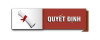Hướng dẫn đóng khung giới hạn header footer default Nukevie
Baì viết hướng dẫn người dùng có thể tự làm giao diện theo ý mong muốn

Để đóng khung được cho header chúng ta làm theo các bước sau
1) Mở files themesdefaultlayoutheader_extended.tpl
Tìm thẻ và thêm div class css vào
<header>và thẻ</header>Sau đó thêm vào bên trong.
<header><div class="wraper">......</div></div>
Nếu bạn không thích để cái menu section-header-bar thì các bạn có thể làm theo bước sau
Bước 1: Thêm style="background-image: url('{BANNER_SRC}');" vào wraper mới làm bước bên trên.
<div class="wraper" style="background-image: url('{BANNER_SRC}');">Bước 2: Xóa hết đoạn code như sau
<div class="section-header-bar"> <div class="wraper"> <nav class="header-nav"> <div class="header-nav-inner"> <div class="contactDefault"> [CONTACT_DEFAULT] </div> <div class="social-icons"> [SOCIAL_ICONS] </div> <div class="personalArea"> [PERSONALAREA] </div> </div> <div id="tip" data-content=""> <div class="bg"></div> </div> </nav> </div> </div>
Sau khi xóa thanh menu top sẽ bị tình trạng này trên mobile
Chúng ta tiếp tục mở file css themes/default/css/style.responsive.css rồi sau đó thêm padding-top: 10px; kích thước tùy bạn điều chỉnh
@media (max-width: 767.98px).second-nav { position: absolute; left: 0; top: 0; width: 100%; padding-top: 10px;}và thẻ thêm border: none; vào thẻ #menusite .navbar-default
@media (max-width: 767.98px)#menusite .navbar-default { background-color: #428bca; border-color: #428bca; border-radius: 0; min-height: 0; border: none;}Hoàn thiện
2) Tương tự như trên ta mở file themesdefaultlayoutfooter_extended.tpl
<footer class="section-footer-top" id="footer"><div class="wraper">Sửa lại như sau
<div class="wraper"><footer id="footer">tương tự
</div> </footer>Sửa thành
</footer></div> <nav class="section-footer-bottom footerNav2"> <div class="wraper">Sửa thành
<div class="wraper"><nav class="section-footer-bottom footerNav2"> </div> </nav>Sửa thành
</nav> </div>Hưởng thành quả
Nguồn tin: nuke.vn
Những tin mới hơn
Những tin cũ hơn
-
 Phần mềm quản lý CCVC Lào Cai
Phần mềm quản lý CCVC Lào Cai
-
 Hướng dẫn thêm chữ ký số vnpt smarrca mới trên vnedu
Hướng dẫn thêm chữ ký số vnpt smarrca mới trên vnedu
-
 Hướng dẫn cấu hình SSL trên localhost cho XAMPP
Hướng dẫn cấu hình SSL trên localhost cho XAMPP
-
 Sửa lỗi định dạng số khi dùng Mail Merge trong Microsoft Word/LibreOffice Writer
Sửa lỗi định dạng số khi dùng Mail Merge trong Microsoft Word/LibreOffice Writer
-
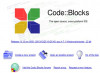 Tài liệu C++ và CodeBlocks V2
Tài liệu C++ và CodeBlocks V2
-
 Sửa máy in bị đen mép giấy, đen lề trái và phải
Sửa máy in bị đen mép giấy, đen lề trái và phải
-
 TT32_2018_BGDDT_CT GDPT 2018
TT32_2018_BGDDT_CT GDPT 2018
-
 TT13_2022_BGDDT_sửa đổi, bổ sung CT GDPT 2018
TT13_2022_BGDDT_sửa đổi, bổ sung CT GDPT 2018
-
 Vì sao đánh giá học sinh chương trình mới không còn điểm trung bình cả năm?
Vì sao đánh giá học sinh chương trình mới không còn điểm trung bình cả năm?
-
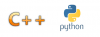 Đề cương ôn tập Python
Đề cương ôn tập Python
- Click vào nút hiển thị ngày trong tuần hoặc tháng âm lịch để xem chi tiết
- Màu đỏ: Ngày tốt
- Xanh lá: Đầu tháng âm lịch
- Màu vàng: Ngày hiện tại
Đăng ký thành viên
-
 Canon 2900, HP 1020 in ra giấy trắng
Canon 2900, HP 1020 in ra giấy trắng
-
 Bài 7: Lập trình robot giáo dục KCbot điều khiển động cơ servo kết hợp cảm biến siêu âm
Bài 7: Lập trình robot giáo dục KCbot điều khiển động cơ servo kết hợp cảm biến siêu âm
-
 Khai báo và Đăng ký Chữ ký số của Nhà trường trên vnEdu
Khai báo và Đăng ký Chữ ký số của Nhà trường trên vnEdu
-
 Tập huấn CĐS ngày 08/11/2023
Tập huấn CĐS ngày 08/11/2023
-
 Tập huấn CĐS ngày 06/11/2023
Tập huấn CĐS ngày 06/11/2023
- Đang truy cập38
- Hôm nay1,567
- Tháng hiện tại37,011
- Tổng lượt truy cập9,432,568